日前,微軟Win10家庭版上線了“Windows聚焦(Windows Spotlight)”鎖屏壁紙新功能,每天開機都能看到一張全新的鎖屏背景,心情也舒暢。
不過這些鎖屏壁紙到底藏在哪呢?我們如何提取出來當作桌面壁紙,或者用在Win10專業版/企業版等平台呢?下面,筆者和酷友們一起分享下如何提取、批量命名這些精美的“Windows聚焦”鎖屏壁紙,用作桌面壁紙素材等用途。
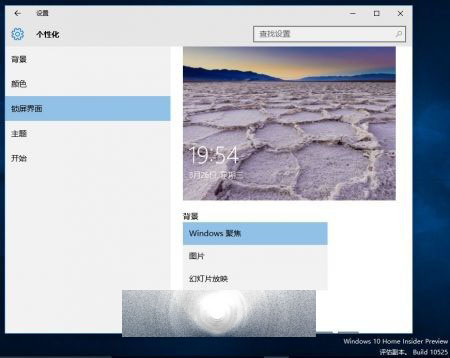
具體操作如下:
1、打開“此電腦”,選擇頂部功能區“查看”,勾選顯示“隱藏的項目”,依次定位到如下路徑位置:
C:/Users/當前電腦上的用戶名/appdata/Local/Packages/Microsoft.Windows.ContentDeliveryManager_********/LocalState/Assets
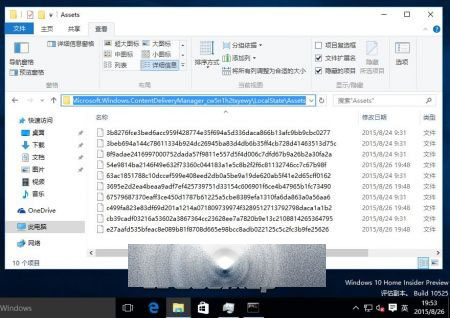
注:當前目錄下的各類文件主要為“Windows聚焦”鎖屏壁紙,其他還包括開始菜單中的第三方磁貼的圖標圖片,默認均無後綴名。
2、返回到上一級目錄,按下shift+右擊Assets文件夾,選擇“在此處打開命令窗口”;
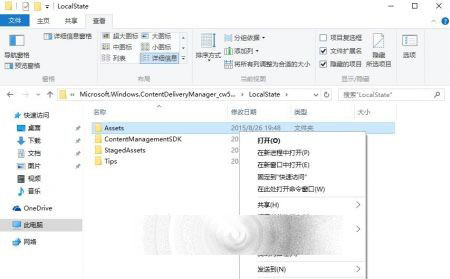
3、輸入批量更改文件名稱後綴“ren”命令,例如批量改為jpg格式,輸入ren * *.jpg;批量改為png格式,輸入ren * *.png
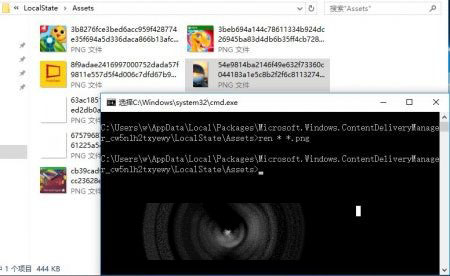
4、最終這些文件自動顯示為PNG、JPG後綴名的圖片,現在就可以將這些鎖屏壁紙提取出來。